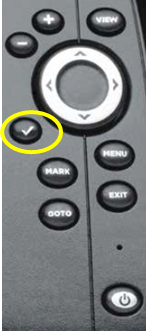2017.7.14
こんにちはハミンバードブログです。
いよいよ関東も梅雨明けしそうですね!今年は梅雨らしい雨も少なくダム湖の水位は心配ですね・・・
今回は山梨県の河口湖で行ったフィールドテストの際にHELIX12 CHIRP MEGA SI GPS G2NとHELIX12 CHIRP SI GPSで撮影した画像をご紹介いたします。
まずはこちら
●河口湖大橋
HELIX7 G2N/G2シリーズのテスト画像でも紹介した河口湖大橋をMEGAイメージングをで撮影しました。

HELIX7 G2N/G2シリーズのテスト画像でも紹介した河口湖大橋。
MEGAイメージング(ダウン)で映すと・・・

橋脚の真下付近に崩れた作業用の足場が沈んでいることが分かります!
さらにサイドイメージで映すと・・・

橋脚から2mほどの距離を通過しましたが、右側に橋脚が映っており、その真下付近に沈んだ足場があります。足場は右側より左側にハッキリと映っており、通過地点からは左よりに沈んでいることが分かります。
●水草(ウィード)
続いての画像は水中島付近で撮影した水草の画像です。
2Dで映すこのような感じ(水色の部分)でうつります。
見分けるコツは赤い強い反応がボトムから伸びるのがわかります。
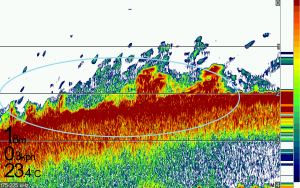
ダウンイメージで映すと水草が1本1本伸びているのが映ります。
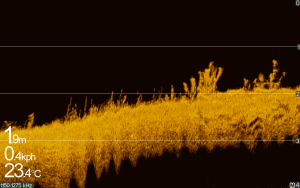
サイドイメージで魚探掛けをする場合、ウィードはこのように映ります。
1枚目の画像は真下付近からウィードが生えており(白丸部分)、その影(赤丸部分)が伸びています。
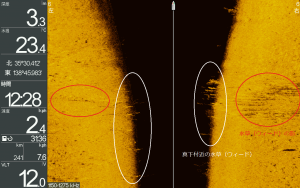
上のような場合は比較的見つけやすいですが、遠方に生えている場合は次の画像の様に映ります。
真下付近には何も変化はありませんが、白丸の部分に影が伸びています。ウィードの種類によって高さが違っていたりするので、ウィードの変化を見つけてターゲットを狙ってみると釣果が上がるかもしれません!!

●小魚(ベイト)の群れ
最後にベイトの群れを映した画像です。

一見先ほどのウィードの画像と似ていますが、ベイトとウィードの違いはボトム付近に注目すると分かりやすいかもしれません。ベイトの群れは赤く強い反応がボトムから離れていますが、下のウィードは反応がボトムから伸びていることが分かります。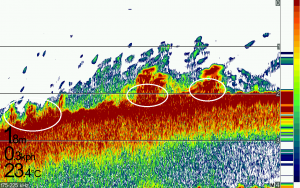
このベイトとウィードの違いもCHIRP機能が搭載になったことで、よりハッキリと判別できます!!
ダウンイメージを使うと小魚の群れであるとわかります。2Dで判別が難しいときはダウンイメージを使って答え合わせをしてみるのもいいかもしれません。
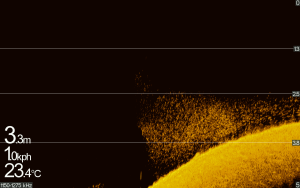
サイドイメージを使うと自船からどの位置に群れがいるのかが分かります。MEGAイメージになった事で群れの動きも分かりやすくなるので、武器になると思います。

●溶岩帯の変化
(上:HELIX12 CHIRP SI GPS、下:HELIX12 CHIRP MEGA SI GPS G2N)
最後は溶岩帯の変化を比較した画像です。溶岩帯は今まで以上に凹凸が鮮明にわかります。


●おまけ
サイドイメージで捕えた大きな魚に追われているベイトの群れ。

是非MEGAイメージをお持ちの方は行かれるフィールドで気になるスポットを魚探掛けすると面白い発見があるかもしれません。これからの購入を検討されている方も行かれるフィールドで気になるスポットを探しておくのも楽しみが増えますよ!
今回ご紹介したモデルの製品紹介はこちらから
HELIX9~12☛http://www.okada-corp.com/products/?p=8274
HELIX9~12MEGAシリーズ☛http://www.okada-corp.com/products/?p=8270
――――――――――――――――――――――――――――――――――――――――――
HUMMINBIRD Facebookページはこちら☆
「いいね!」お願いします☆
――――――――――――――――――――――――――――――――――――――――――
次回もお楽しみに!
- Category :
- HELIXシリーズ
- サイドイメージ
- ダウンイメージ
- テクノロジー
- 商品テスト風景
2017.7.7
こんにちはハミンバードブログです。
今回はMAP(マップ)データの違いと選び方をご紹介いたします。
MAPデータとは湖のデータの事を言います。HUMMINBIRDは日本の海岸線(白地図)しか入っておらず、湖や河川のデータは入っていません!(。>д<。)
その為HUMMINBIRDではNAVIONICS HOT MAPS JAPANを使用して頂いておりました。
http://www.okada-corp.com/products/?category_name=navionics
(NAVIONICS HOT MAPS JAPANは一部のモデルで他メーカーにも使用いただけます!!)

ご存知の方もいらっしゃるかと思いますが、AutoChartLive ZeroLine MSDカードも下の画像のようにMAPデータが入っています!!そのためデータ保存だけでなくMAPデータとしても使用することができます。ただし、等深線の有無だけではなく、湖岸線の精度もそこまで高くはないのが現状です。。。あくまでAutoChartLiveのデータ保存がこの商品の一番の売りです。
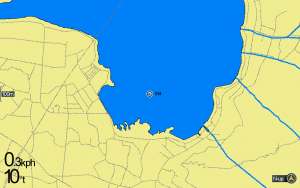
AutoChartLive ZeroLine MSDの製品情報☛http://www.okada-corp.com/products/?p=8457
NAVIONICS HOT MAPS JAPANとAutoChartLive ZeroLine MSDの使い分けは?
しかし・・・今月末に発売開始するHELIX5,HELIX7は画像の様に SDスロットが1つしか有りません。
そのためどちらか1枚を選んで頂く必要があります<m(__)m>

ではNAVIONICS HOT MAPS JAPANとAutoChartLive ZeroLine MSDカードのどちらを
選んだらが良いのかメリットとデメリットをご紹介いたします。
☆NAVIONICS HOT MAPS JAPANのメリットとデメリット
≪メリット≫
○自然湖(琵琶湖や河口湖等)に等深線図が入っている。
○MAPデータの精度がNAVIONICSAutoChartLive ZeroLine MSDカードより高い。
≪デメリット≫
●AutoChartLiveデータの保存ができない
●マップ対応エリア以外でAutoChartLiveが使用できない
(つまり対応してない河川ではAuto Chart Live をご利用頂けないことになります。。。)
☆AutoChartLive ZeroLine MSDカードのメリット
≪メリット≫
○AutoChartLiveが保存できる(20年分)
○NAVIONICS HOT MAPS JAPANにないエリアでもAutoChartLiveが使用可能
≪デメリッ≫ト
●マップの精度が低い
まとめると、、、
自然湖で等深線を見ながら使用する場合はNAVIONICS HOT MAPS JAPANがオススメ
AutoChartLive機能をメインに使用したい場合はAutoChartLive ZeroLine MSDカードがオススメ
ということになります。
スロット2枚のモデルでのMAP切り替え方法
HELIX9~HELIX12をお使いの方はカードスロットが2枚ついており、NAVIONICS HOT MAPS JAPANとAutoChartLive ZeroLine MSDカードを同時に使用することが出来ます。
そのため HOT MAPS JAPANのMAPデータを見ながらAutoChartLiveで録画したい方に切り替え方法をご紹介いたします。

通常NAVIONICS HOT MAPS JAPANとAutoChartLive ZeroLine MSDカードを入れるとAutoChartLive ZeroLine MSDのMAPデータが優先的に表示されます。
①MENUボタンを2回押して矢印ボタン左(→)で「チャート」のコマンドを選択します。
②矢印ボタン↓で「チャートの選択」にカーソルを合わせます。
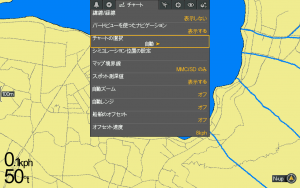
③矢印ボタン左右使用したいMAPを入れたスロット(左)もしくは(右)を選択し切り替えます。
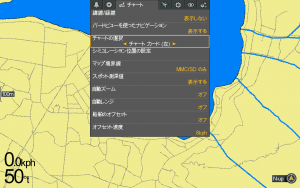
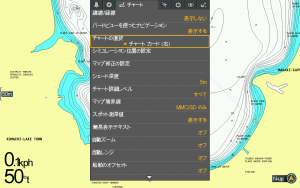
④切り替えが終了したらEXITボタンを押して完了です。
行かれるフィールドに合わせてMAPを使い分ることで使いやすくなると思います。
HELIX MEGAシリーズ取扱説明書間違えのお詫び
現在HELIX MEGAシリーズをお買い上げ頂いた方で、付属の取扱説明書に説明の誤りがございました。誠に申し訳ございません。
取扱説明書の12ページ 表示方法の選択
●オーバーレイ
誤:ボックス内の情報項目の変更ができます。
正:項目情報を変更することはできません。
最後にまとめ
自然湖で等深線を見ながら使用する場合はNAVIONICS HOT MAPS JAPANがオススメ
AutoChartLive機能をメインに使用したい場合はAutoChartLive ZeroLine MSDカードがオススメ
HELIX9以上のカードスロット2枚の方はフィールドに合わせたMAPの使い分けが可能
HELIXの製品情報はこちら
HELIX5のG2☛http://www.okada-corp.com/products/?p=8280
HELIX7のG2/G2Nの☛http://www.okada-corp.com/products/?p=8277
HELIX9~12☛http://www.okada-corp.com/products/?p=8274
HELIX9~12MEGAシリーズ☛http://www.okada-corp.com/products/?p=8270
次回もお楽しみに
――――――――――――――――――――――――――――――――――――――――――
HUMMINBIRD Facebookページはこちら☆
「いいね!」お願いします☆
――――――――――――――――――――――――――――――――――――――――-―
- Category :
- AUTO CHART LIVE
- HELIXシリーズ
- マップ
2017.6.30
こんにちはハミンバードブログです。
今週末も天気が悪く、めんどくさがりな私は釣りに行こうか悩んでいます・・・
今回は7月下旬発売開始のHELIX(へリックス)7 CHIRP SI GPS G2Nを山梨県の河口湖でフィールドテストを行ってきました。
その時に撮影した画像を紹介いたします。
HELIX7のG2/G2Nの商品情報はこちら☛http://www.okada-corp.com/products/?p=8277
前回の記事を見ていない方はこちら⇓「HELIX(へリックス)7 G2/G2Nシリーズのオススメポイント紹介」⇓
HELIX7(へリックス7) G2/G2Nシリーズのオススメポイント紹介
では早速紹介いたします。
まずはHELIX 7 CHIRP SI GPS G2Nで捕えたボトム付近の小魚(ベイト)を映した画像です。
(スイッチファイヤOFF 感度は9です。)
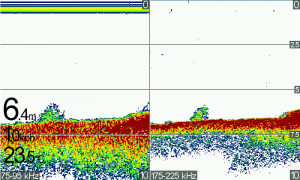
HELIX 7 CHIRP SI GPS G2NはHELIX 7 SI GPS より映りが細かくなりました。
さらに次の画像ではベイトの群れの下にい大きい魚がいるのがわかります!

次の画像は200kHzと83kHzの2画面表示です(少しノイズが入ってしまっています)
200kHzはボトムとベイトの群れが離れており、CHIRP機能の効果でハッキリとわかります。
83kHzは広角の為ボトムと同化してしまっています・・・
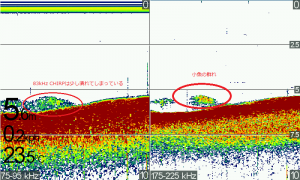
200kHzは周波角が狭く、狭い範囲しか映せませんが精度が上がります。一方で、83kHzは周波角が広い為、広範囲を映せますが精度が下がってしまします。

CHIRP機能も搭載になったことで、今までよりも反応も拾えます。
ダウンイメージではベイトの群れもしっかり映りました!
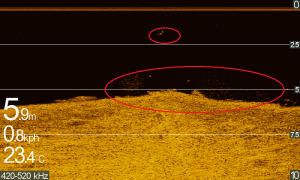
次に河口湖大橋の橋脚を映したサイドイメージの比較画像です。

今までのサイドイメージよりも橋脚の壁面にある模様の映りが今までよりも明るく鮮明に映りました。同じ感度でも映りが良くなってるので、沈み物やベイトの判別もしやすくなります。
≪豆知識≫
HELIX 7 のサイドイメージレンジ幅のスペックは左右合計60mです。
しかし、、、CHIRPサイドイメージになって、従来イメージング画像より遠方までビームが届きます。
下の画像の通り、深度8m程度ですと左右合計100m(SIレンジ:50m)までボトムを捉えられました。(画像地点のボトムは砂地だと思われます)
これはボトムの硬さによっても変わりますので、あくまでこちらは参考の情報となります。
お客様が行かれる湖の水深や底質によってどの程度捉えられるのか見てみるのも楽しいかもしれません♪
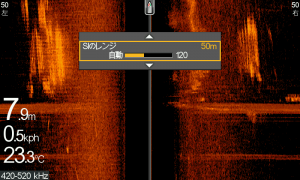
深度にもよりますが、個人的には 一番見やすいのは25mくらいが、真下付近の水中や左右のボトムが見やすくなります。
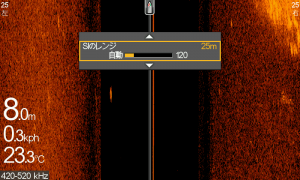
最後にまとめを・・・
☆CHIRP機能のおかげでベイトや沈み物の映り方が今までより向上。
☆表示画面も増えて使い勝手が向上しました。
☆AutoChartLiveも使えて魚探を使う楽しさが倍増!!
新しいHELIX5、7シリーズは7月下旬の発売予定です!!
――――――――――――――――――――――――――――――――――――――――――
HUMMINBIRD Facebookページはこちら☆
「いいね!」お願いします☆
- Category :
- HELIXシリーズ
- サイドイメージ
- ソフトウエア情報
- ダウンイメージ
- テクノロジー
- 商品テスト風景
2017.6.23
こんにちはハミンバードブログです
関東もようやく梅雨らしい天候になってきました。後半に帳尻を合わせたように降るのか心配です・・・
今回は前回ご紹介をしました7月下旬販売開始のHELIX7のG2/G2Nシリーズついて、少し踏み込で紹介します。
⇓前回の紹介内容はこちらをチェック⇓
HELIX5、7(へリックス5、7)シリーズ新商品のご案内
ずばり・・・
HELIX7は新機能を搭載し多くの用途に適した7インチ画面のモデルです。
こんな方にオススメです♪
☆小型画面のモデルからステップアップをしたい方
☆1台の魚探でサイド・ダウンイメージ・2Dを駆使したい方
さらにはレンタルボートで2台取り付けでスペースを確保したい方
☆3分割画面を使って使用したい方
☆アルミボートやFRPのマイボートでネットワーク使用したい方(G2Nモデルのみ対応)
☆AUTO CHART LIVEで自分だけの等深線図を作成したい方
など・・・
様々な用途や釣りのシーンに合わせた使い方が出来ます。
次にオススメポイントをご紹介いたします。
①分割画面が見やすい
HELIX5とHELIX7の分割画面を比べた画像です。
3分割画面(2D+ダウン+サイド)

画像は比較の為、旧モデルのHELIX7 SI GPSを使用してます!
同じ3画面割合での比較すると、HELIX5の場合各画面が縮小されてしまい見難くなってしまいます。
2分割画面(2D+サイド)

2画面分割もHELIX7は大きくなった分拡大され、より細かい反応も見れるよになります!
分割画面でサイドイメージを見る場合にはやはり画面の大きい7インチが見やすいです。
一方、HELIX 5はコンパクトなボディと価格帯が魅力です。
個人的にはHELIX 5は2分割までであれば、見えますので今時期はサイドと2D、冬時期はダウンと2Dと分割画面で見たい画面が決まっている場合には選択肢に入れるのもよいと思います。
②新しいメニュー表示
新しいHELIX7のG2/G2Nシリーズはメニューが新しくなりました。
こちらが今までのHELIX7 SI GPSのメニュー画面です(画像はサンプルの為英語表記です)
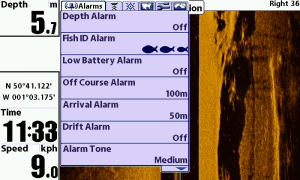
今までのHELIX7シリーズはこんなメニュー画面になります。
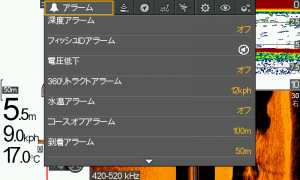
新しいHELIX7はメニュー表示になり、見やすくなりました。操作のストレスが減ったのが魅力です。
③新しい分割画面
さらに新しい分割画面も追加になりました。
サイドイメージ(上下分割画面)
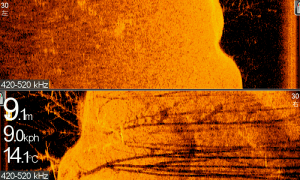
サイドイメージを上下分割にすることでより拡大した画面で見ることが出来ます。
3画面表示(マップ+2D+サイドイメージ)

真下付近を映す2Dに加えてサイドイメージを見ながらマップ画面まで見ることが出来ます。
3画面表示(マップ+2D+ダウンイメージ)
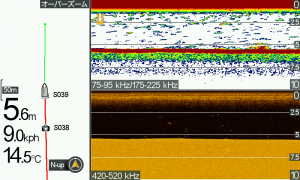
サイドイメージだけでなくダウンイメージも!
2Dで映った反応が、魚なのかストラクチャーなのか答え合わせが出来ます。
⑤新しいHELIX7はAutoChartLive搭載!
また自動等深線作図機能のAutoChartLiveも搭載されたことで魚探掛けの楽しさもプラスになります(≧∇≦)本体には8時間分の録画が可能です。

AutoChartLive機能は等深線を描けるだけでなく、植生の有無やボトムの硬さも判別が出来るようになります。
植生の判別機能を使うとこのように!
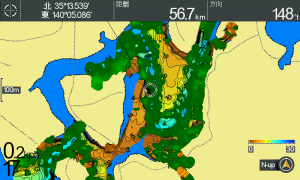
ウィードレイクでは効果バツグンな機能です。ウィードエッジやウィードポケットを簡単に見つけられます。
ボトムの硬さ判別を使うとハードボトムが釣りをしながら分かってしまいます!!
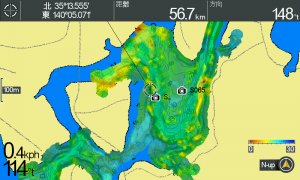
もちろんマップ画面も 7インチ画面になると大きくなり見やすくなります!(画像は亀山湖)

⑥CHIRP機能
CHIRP機能は比較をしてみないと中々分からりずらいので、実際の比較画像で紹介したいと思います。
レンタルボートからマイボートユーザーまで幅広く使えるHELIX7 ネットワーク機能搭載のモデルもラインナップに加わったことでマイボートユーザーの幅が広がりました。
HELIX7 SI GPSとHELIX7のG2/G2Nとのフィールドでの比較画像も紹介いたします!!
HELIX 7 G2, G2Nモデルは7月下旬販売開始予定です♪
予約注文も受け付けておりますので、気になる方はお店にお問い合わせください☆
HELIX7のG2/G2Nの商品情報はこちら☛http://www.okada-corp.com/products/?p=8277
次回もお楽しみに
――――――――――――――――――――――――――――――――――――――――――
HUMMINBIRD Facebookページはこちら☆
「いいね!」お願いします☆
- Category :
- AUTO CHART LIVE
- HELIXシリーズ
- ご案内
- サイドイメージ
- ダウンイメージ
- マップ
2017.6.15
こんにちはハミンバードブログです。
関東も梅雨入りしましたが、天気の良い日が続いていますね♪
今回はイベントなどでご質問を頂きました水面ノイズフィルターの設定方法とテストやイベントで撮影したMEGAイメージ画像集をご紹致します。
他に悩まれている方もいらっしゃいましたら、是非参考にしてみてください。
①今回は水面ノイズフィルター
水面ノイズフィルターとは水面付近の温度変化(サーモクライン)や、水面付近のノイズを拾う機能です。
夏の時期になるとサーモクラインが下がり、シャローエリアではノイズとボトムが同化してしまって画像のように水中の反応がわからなくなってしまう事があります。

そんな時は水面ノイズフィルターの感度を下げることで 、シャローでも水中の状況が
見やすくなります!!


①操作方法は「MENUボタン」を2回押して矢印ボタン→で「ソナー画面表示」の中の「水面ノイズフィルター」を選択してください。
②矢印ボタンの左右で感度をお好みの感度に調節し、EXITボタンを押して完了です!
水面ノイズフィルターの感度をを下げるとで下の画像のようににシャローでも見やすくなりますよ(∩´∀`)∩
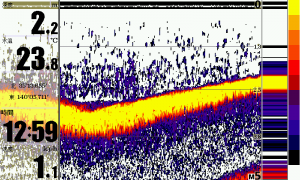
お困りの方は是非設定を行ってみてください!!
②MEGAイメージ画像集
まずはカタログやブログなどでたびたび登場する亀山湖で撮影した立木の画像です
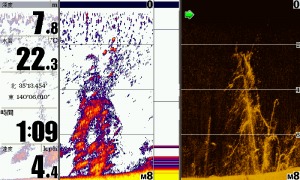
前に撮影したこの画像を、今度はMEGAで撮影してきました。
それがこちら。
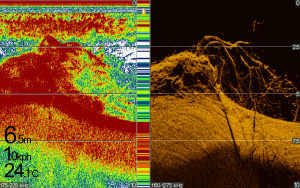
ボートの流す方向や水位などの状況は少し違っているためか流石に当時と同じ状況ではありませんでした((笑))ですが、立木の画像を比べると木の幹の曲がり具合も綺麗に捉えています!!
続いてダウンイメージではこんな場所も撮影してきました。亀山湖に行かれる方には見覚えのあるこの有名ポイントも
見た目では何もありませんが・・・地形変化に加えオダや立木と凄く富んでいます(釣れるわけですね・・・)

最後に本国のホームページを見たことがある方はご存じ、魚の影の画像ですが!
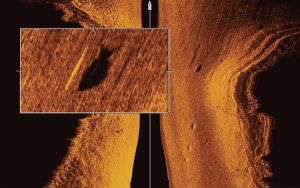
滋賀県西の湖で実際に撮影してきた魚の画像です!!

実際にタイミングが合えばこのように影がはっきりと影も映ります。
是非MEGAシリーズをお持ちの方は、是非お試しください。
次回もお楽しみに!!
本日ご紹介をしたされている機能搭載モデルはこちら↓
HELIX MEGA シリーズ http://www.okada-corp.com/products/?p=8270
HELIX SI シリーズ http://www.okada-corp.com/products/?p=8274
――――――――――――――――――――――――――――――――――――――――――
HUMMINBIRD Facebookページはこちら☆
「いいね!」お願いします☆
- Category :
- HELIXシリーズ
- サイドイメージ
- ダウンイメージ
- マニュアル
- 商品テスト風景
2017.6.2
こんにちはハミンバードブログです。
最近は夏のような気温になってきました!こまめに水分補給をして熱中症の予防を心がけたいですね!
今回は7月下旬に発売開始になるHELIX5、7(へリックス5、7)シリーズの新商品をご紹介いたします。
まずはHELIX5 SI SERIES(へリックス5 エスアイ シリーズ)から!

HELIX5 CHIRP SI GPS G2(へリックス5 チャープ エスアイ ジーピーエス ジーツー)
価格:¥125,000(マップなし)
¥145,000(マップセット) ※マップはNAVIONICS社製マップ
~商品機能~
○5 インチ/800H ×480V/TFT カラー液晶/256 色
○サイドイメージ(周波数:455kHz/86° 最大深度:30m サイドイメージ最大幅:左右合計60m)
○ダウンイメージ(周波数:455kHz/86° 最大深度:30m)
○2D (周波数:200kHz/20°83kHz/60°最大深度:450m)
○GPS内蔵(外付けアンテナは非対応)
ご使用いただく方も多いHELIX5がAutoChartLiveとCHIRP機能を新たに搭載してモデルチェンジします。
続いてはHELIX7 SERIES(へリックス7 シリーズ)

HELIX7 CHIRP SI GPS G2N(へリックス5 チャープ エスアイ ジーピーエス ジーツーエヌ)
価格:¥190,000(マップなし)
¥210,000(マップセット) ※マップはNAVIONICS社製マップ
~商品機能~
○7 インチ/800H ×480V/TFT カラー液晶/256 色
○サイドイメージ(周波数:455kHz/86° 最大深度:30m サイドイメージ最大幅:左右合計60m)
○ダウンイメージ(周波数:455kHz/86° 最大深度:30m)
○2D (周波数:200kHz/20°83kHz/60°最大深度:450m)
○GPS内蔵(外付けアンテナはオプション対応)
HELIX7 CHIRP DI GPS G2N(へリックス5 チャープ エスアイ ジーピーエス ジーツーエヌ)
価格:¥150,000(マップなし)
¥170,000(マップセット) ※マップはNAVIONICS社製マップ
~商品機能~
○7 インチ/800H ×480V/TFT カラー液晶/256 色
○ダウンイメージ(周波数:455kHz/86° 最大深度:106m)
○2D (周波数:455kHz/16°200kHz/28°最大深度:450m)
○GPS内蔵(外付けアンテナはオプション対応)
HELIX7 CHIRP SI GPS G2(へリックス5 チャープ エスアイ ジーピーエス ジーツーエヌ)
価格:¥170,000(マップなし)
¥190,000(マップセット) ※マップはNAVIONICS社製マップ
~商品機能~
○7 インチ/800H ×480V/TFT カラー液晶/256 色
○サイドイメージ(周波数:455kHz/86° 最大深度:30m サイドイメージ最大幅:左右合計60m)
○ダウンイメージ(周波数:455kHz/86° 最大深度:30m)
○2D (周波数:200kHz/20°83kHz/60°最大深度:450m)
○GPS内蔵(外付けアンテナは非対応)
見やすい7インチ画面のHELIX7 はAutoChartLiveとCHIRP機能だけでなく、新たにネットワークを搭載したモデルも登場します。
———————————————————————————–
商品の詳細は下記よりご確認ください♪
HELIX5 SI シリーズ http://www.okada-corp.com/products/?p=8270
HELIX7 シリーズ http://www.okada-corp.com/products/?p=8274
———————————————————————————–
では、従来のHELIX5、7シリーズには搭載されていなかった追加機能のご紹介です。
①AutoChartLive
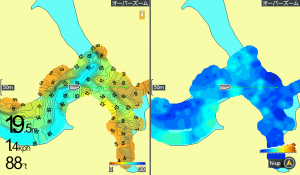
AutoChartLiveはご存知の方も多いハミンバードの自動等深線作図機能です。
地形の把握だけでなくオリジナルのマップが作成できるので、今までの魚探の使い方だけでなく魚探掛けの楽しさが増えますよ(≧∇≦)
AutoChartLiveに関する過去の記事はこちら↓
https://okada-corp.com/blog/?category_name=auto-chart-live
②CHIRP機能
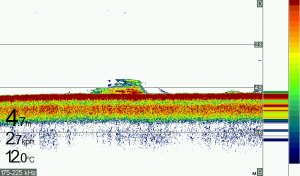
CHIRP機能は周波数を可変させる機能です。CHIRP機能が搭載されたことで、ボトム付近の魚の反応や魚の群れについたターゲットの魚も映りがよくなります。冬のディープエリアでの釣りに効果が発揮されるかもしれません!
③ネットワーク機能搭載(G2Nシリーズのみ搭載)

従来のモデルはネットワーク機能がなかった為、ヘディングセンサーを使用やGPSポイントの共有が出来ませんでした。G2NシリーズはGPSポイントの共有だけでなく、ディングセンサーや360°イメージも使用できるので痒いところに手が届くモデルです。
④振動子は従来と同じコンパクトな振動子
 ハミンバードは振動子1つでサイドイメージ・ダウンイメージ・2Dだけでなく水温センサーも内蔵した
ハミンバードは振動子1つでサイドイメージ・ダウンイメージ・2Dだけでなく水温センサーも内蔵した
コンパクトな振動子になります。
エレキに振動子を付ける場合はコンパクトで水の抵抗も少なく、エレキのペダルも重くなりません(・∀・)
≪新しいHELIX5、7シリーズはこんな方にお勧めです♪≫
○はじめての魚探購入や魚探のステップアップでサイドイメージやAutoChartLiveを使いたい方は???
オススメモデル HELIX5 CHIRP SI GPS G2もしくはHELIX7 CHIRP SI GPS G2!
○レンタルボートでヘディングセンサーも使いたい!&アルミやFRPのマイボートでネットワークを組みたい方は???
オススメモデル HELIX7 G2N シリーズ
どちらも発売開始は7月下旬頃を予定しております。
初回入荷数は数が限られておりますので、お早めのご注文をお待ちしております!!
新しいHELIX5、7シリーズの情報はこれからドンドンアップしますのでお楽しみに!!
――――――――――――――――――――――――――――――――――――――――――
HUMMINBIRD Facebookページはこちら☆
「いいね!」お願いします☆
- Category :
- AUTO CHART LIVE
- HELIXシリーズ
- ご案内
- 製品入荷情報
2017.5.25
こんにちはハミンバードブログです。
関東では梅雨入りも近づいてきました!この時期はアフターも混じって数釣りが楽しい時期ですね!
皆さんは魚探の感度はどのようにされていますか?初めての方はどのように感度を設定したらいいのか分からない方も多いかと思います。
今回はハミンバードの感度設定についてご紹介致します。
感度設定
魚探の2Dを使用する場合はボトムの形状を見たり、子魚(ベイト)の群れや魚を見たり様々だと思います。
ハミンバードは初期設定で、感度は中間の「10」になっています。このときは画像のように多くの情報を拾うため、どれが魚でどれが沈み物か判別しにくいです。
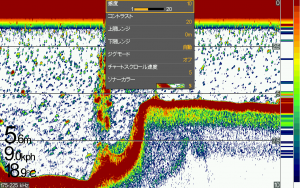
赤丸は高滝湖のテスト中に感度「10」で小魚(ベイト)の群れを映した画像です。
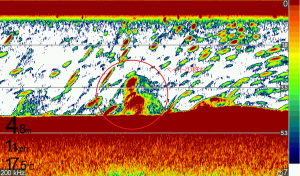
感度が強いと周りのノイズや水中の浮遊物も強い反応として映ってしまします・・・
判別しにくいときには、感度を少しづつ下げていくとノイズや水中の浮遊物が映りにくくなります。
感度を「8」まで下げると
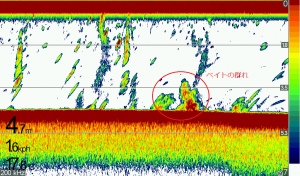
先ほどの画像よりも反応が少なくなり群れが見やすくなります。感度設定を調整することで
ノイズや水中の浮遊物の反応を映りにくくすることで、より見やすくなります!!
ボトムの底質が画像の場所より硬いと感度「8」でもより強く反応が出ます!その場合には上記の設定よりもすこし下げると見やすくなります。
逆にボトムの底質が柔らかい場所ではビームの跳ね返りが弱くなるため画像よりも映りが弱くなってしまいます。その場合の感度は少し強めに設定してみてください。
ハミンバードの感度設定はMENUボタンを1回押すと出てきます。
カーソルの右と左で感度の上げ下げを行えます!!

まとめ
●感度は初期設定より少し下げると見やすくなります(個人差により見やすさが異なりますので見やすい感度に調整してください!)
●ボトムの底質に応じて感度を調節すると見やすくなります。
ボトムが硬い場所→感度は少し弱く
ボトムが柔らかい場所→感度は少し強め
すでにお使いの方は2Dを今まで以上に駆使してみてください!
次回もお楽しみに!
本日ご紹介をしたされている機能搭載モデルはこちら↓
HELIX MEGA シリーズ http://www.okada-corp.com/products/?p=8270
HELIX SI シリーズ http://www.okada-corp.com/products/?p=8274
――――――――――――――――――――――――――――――――――――――――――
HUMMINBIRD Facebookページはこちら☆
「いいね!」お願いします☆
- Category :
- HELIXシリーズ
- マニュアル
- 未分類
2017.5.19
こんにちは♪HUMMINBIRDブログです)^o^(
私は髪を切ったせいか風邪を引いてしまい、今週は週末の釣りに向けて体調を戻そうと必死です(*_*)
さて、本日はAUTO CHART LIVE(オートチャートライブ)の水位オフセット機能についてです☆
と、その前にAUTO CHART LIVEの機能についてご存じでない方はこちらをご覧ください☆
・AUTO CHART LIVEのコマーシャル動画
・AUTO CHART BLOG記事(機能紹介・操作紹介)
≪水位オフセットって??≫
ではでは水位オフセット機能についてです。
こちらの機能は時期によって変わる水位の調整することためのものです♪
つまり、、、AUTO CHART LIVEのデータ取りや、マップ使用時に水位調整をすることで、より実際に近い水位に設定することが可能になります。
ちょっとイメージしずらいと思いますので、画像にて説明です☆
下の画像は水位レベルのオフセットを初期設定の0mで表示した高滝湖の映像です。
等深線はAUTO CHART LIVEで作成をしたものとなります。
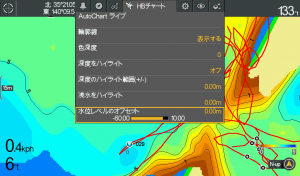
メニュー画面を消すとこのように表示されます♪
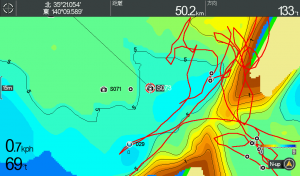
水位レベルのオフセットをプラス2mに設定するとこのようにAUTO CHART LIVEデータが自動で変更します。すべての場所で深くなっておいるので、全体的に青い(深い)マップに変わっていますね。
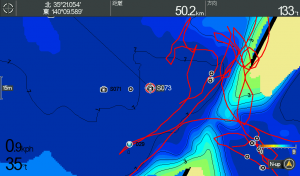
次は水位レベルをマイナス2mに設定しました。全体的に深度が浅い表示に変更されていますね。
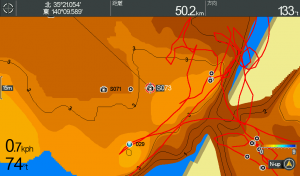
実際の水位とロギングしたときの水位の差を設定することで、より実際の水位に近いAUTO CHART LIVEのマップデータが表示されます♪
≪水位オフセットの設定方法≫
設定は簡単です☆ メニューボタンを2回押して、『HBチャート』のメニューを開きます♪
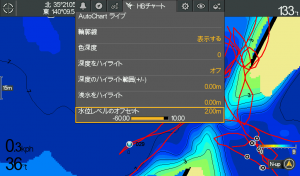
その中の水位レベルのオフセットにカーソルを合わせて、変更可能です☆25㎝刻みでの調整が可能です♪
水位が下がればマイナスに設定、水位が上がればプラスに設定です。
〇AUTO CHART LIVE ロギング時より、水位が2m下がったら⇒水位のオフセットをマイナス2mに設定
〇AUTO CHART LIVE ロギング時より、水位が2m上がったら⇒水位のオフセットをプラス2mに設定
≪まとめ≫
AUTO CHART LIVEはその場で等深線図を作成してくれ非常に便利ですが、水位の変化は自動で反映はしてくれません!!
ご自身で水位レベルのオフセットを行い、より狙いを正確にしていきましょう♪
個人的には、スポーニングの今時期、深度の違いは気になるポイントなので細かい設定をオススメします☆
次回もお楽しみに!
本日ご紹介をしたされている機能搭載モデルはこちら↓
HELIX MEGA シリーズ http://www.okada-corp.com/products/?p=8270
HELIX SI シリーズ http://www.okada-corp.com/products/?p=8274
――――――――――――――――――――――――――――――――――――――――――
HUMMINBIRD Facebookページはこちら☆
「いいね!」お願いします☆
- Category :
- AUTO CHART LIVE
- HELIXシリーズ
- 取扱関連
2017.5.12
こんにちはハミンバードブログです。
ゴールデンウィークは遠征をしたり、近くのフィールドに行ったりして良い釣果になった方も多かったのではないでしょうか!
今回はハミンバードならではの「チャートスクロール速度の設定」についてご説明します。
≪チャートスクロール速度とは??≫
画面の送りスピードを調節することが出来るハミンバードの機能です。このスクロール速度をボートの速度に合わせることで、より実際に近い形の映像を映し出すことが可能になります(・∀・)
ハミンバードではサイドイメージングモデル全てにこの機能が搭載されています☆(HELIX5シリーズ~HELIX12シリーズ)
では実際にこのスクロールスピードを変更した場合の映りの違いをご覧ください☆
(高滝湖にて撮影 HELIX 10 CHIRP MEGA SI GPS G2N)
ボートの速度に対してスクロール速度を上げすぎてしまうと・・・・

ご覧の通り、画像が伸びてしまいます。
(ストラクチャー撮影時:時速3㎞走行/スクロール速度5)

(ストラクチャー撮影時:時速3㎞走行/スクロール速度3)
逆にスクロール速度を下げすぎてしまうと鮮明な画像ではありますが、実際の形状とは違った形に映ってしまいます。ただし、スクロールスピードが遅いので、より広い範囲のボトム映像が画面に映っています。長い時間ストラクチャーが画面に残ります♪
時速3km/hくらいでスクロール速度は4にしたときには画像のように綺麗に映りました♪

レンタルボートでの使用の際は、標準の設定値から少し下げると使いやすくなります。
船外機での魚探掛けを行う際は、少しスクロールスピードを上げると良いかもしれません。
≪スクロールスピードの設定方法≫
設定はメニューボタンを1回押すとスクロール速度メニューが表示されますので、わかりやすい設計です♪
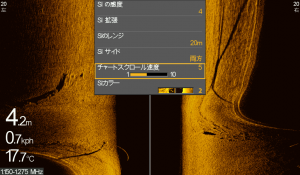

①MENUボタンを1回押す
②「チャートスクロール速度」メニューにカーソルを合わせ、矢印ボタン(左右)で速度変更
③お好みのスピードに合わせたらEXITボタンを押す
※数字を上げていくと速度が速くなり、数字を下げると送りスピードが遅くなります。

最後にポイントのおさらい
1、サイドイメージを使用するときは、スクロール速度を合わせることで実際の形状に近い映像を捉えられます!
2、スクロール速度を落とすとより長い時間ストラクチャーが画面に映っているので、余裕を持ってGPSポイントをうてます。
本日ご紹介をしたスクロール速度調整機能が搭載されているモデルはこちら↓
HELIX MEGA シリーズ http://www.okada-corp.com/products/?p=8270
HELIX SI シリーズ http://www.okada-corp.com/products/?p=8274
HELIX 7 シリーズ(7月販売開始予定) http://www.okada-corp.com/products/?p=8277
HELIX 5 シリーズ(G2モデル 7月販売開始予定) http://www.okada-corp.com/products/?p=8280
次回もお楽しみに!
――――――――――――――――――――――――――――――――――――――――――
HUMMINBIRD Facebookページはこちら☆
「いいね!」お願いします☆
- Category :
- HELIXシリーズ
- サイドイメージ
- マニュアル
- 未分類
2017.4.28
こんにちは!ハミンバードブログです☆GWも間近ということで、釣りに行かれるのを楽しみにしている方も多いと思います♪
弊社も今の時期はフィールドもお店も賑わっていて楽しい時期です☆
さて、本日はMEGA IMAGINGについてご案内します!(^^)!すでにお使いの方も、GWに向けて導入して頂いた方も、これから導入を検討されている方も要チェックです♪
MEGA IMAGINGについての以前の記事はこちら(MEGA IMAGINGが凄い!)
https://okada-corp.com/blog/?p=835
では早速ですが、本日はこちらの2点をご案内します♪
・MEGA IMAGINGの周波数について
・有効な切替方法
≪MEGA IMAGINGモデルの周波数について≫
MEGA IMAGINGモデルのサイドイメージ・ダウンイメージは1.2MHz(メガヘルツ)、800KHz(キロヘルツ)、455KHz(キロヘルツ)の3種類のビーム切替をすることができます。また全てチャープ式となっていて従来のHELIXより鮮明に映し、遠くまでビームを飛ばすことができます。
○1.2MHz(メガヘルツ)特徴は高周波で細かいビームを飛ばすことで、より鮮明で細かい映像を映すことができる。ただその分、探索範囲は狭くなります。
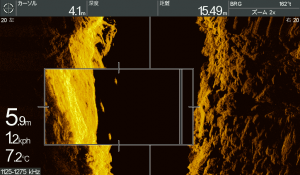
〈1.2MHzで岩盤と魚を捉えた映像@西湖〉
魚がどちらの向きで泳いでいるかまでわかりますね。岩盤も非常に細かく出ます。

〈1.2MHzで捉えた沈船@高滝湖〉
船の形状だけでなく、船に刺さった枝の形まではっきり見えます。
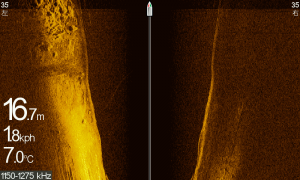
〈1.2MHzで深度17mのボトムを映した映像@西湖〉
深くなってくるとメガイメージングの映りはやはり落ちてしまいます。高周波で細いビームのため届く範囲に現状限界があります。下の図のようにメガイメージングのビームの探査能力は38mですので、斜めにビームを打つと実際には深度38mの真横のボトムは映らないことがあります。
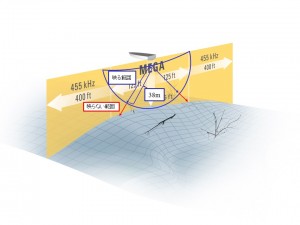
≪有効な切替方法≫
今までご説明したように、メガイメージングにも弱点はあります。
なので深度が深くなってきて映りが鮮明でなくなってきたら、周波数を切替しましょう!
 〈メガイメージモデルの455KHzチャープ〉
〈メガイメージモデルの455KHzチャープ〉
こちらは周波数を455KHzチャープに切り替えて、水深45m付近で捉えたベイトの画像です。2Dで捉えたベイトがサイドイメージを使うことで右手にいることがわかります。メガイメージモデルの低周波サイドイメージはチャープなので従来製品よりより映りがよくなっています☆

〈従来シリーズの455KHz〉
ボトムの映像は捉えていますが、深場の微妙なベイトの反応はわかりずらいです、、、
これはチャープソナー搭載か非搭載かでの違いです。
また、左右遠くのボトムを見たい場合にもこの455KHzチャープに切替をするのがオススメです♪
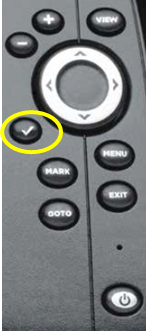
周波数の切替はイメージング画面で動作中に、黄色の丸で囲った、☑ボタンを押すだけなので簡単♪切り替わった周波数は画面左下に表示をされていますので、わかりやすいのも魅力です。
≪まとめ≫
①メガイメージングは魚の向きまでわかる鮮明さがありますが、探査距離には限界があります。
②メガイメージングで鮮明度が落ちてきたいら、455KHzチャープ(低周波)に切り替えましょう!(深場や遠い左右など)
③455KHzチャープ(低周波)はチャープソナー対応なので、映りは従来ヘリックスよりアップしています。
④周波数の切替はボタン一つで簡単操作♪
シャローフィッシングではメガイメージを使うことで今まで気付かなかったストラクチャーや魚に狙いを定める、ディープな釣りではより安定して映すことのできる455KHzチャープで左右どちらを狙うか決める、、、といった具合に狙っている棚や距離によって使い分けをすると効果ありです☆
本日ご紹介をした、メガイメージング、455KHzチャープ(低周波)機能が搭載されたモデルは12インチ、10インチ、9インチの3機種となります☆
詳細はこちらをご確認ください!
ではまた次回~♪
- Category :
- HELIXシリーズ
- サイドイメージ
- 取扱関連
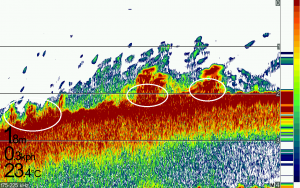



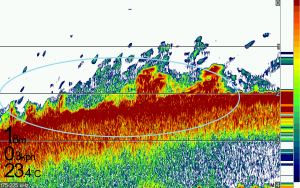
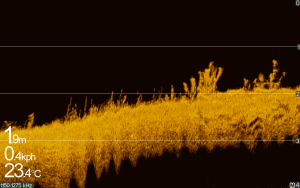
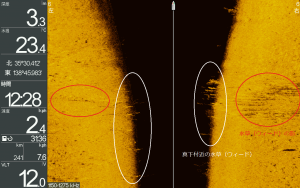


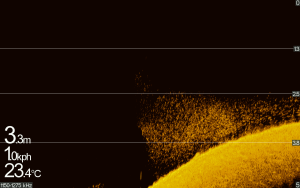





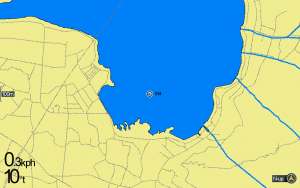



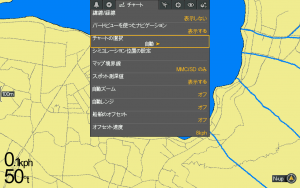
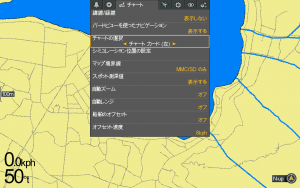
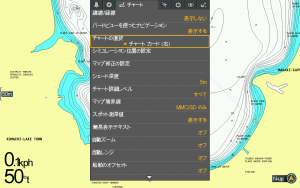
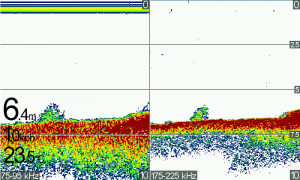

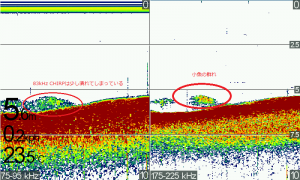

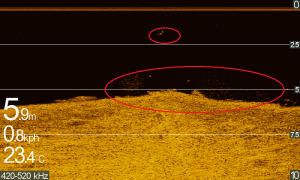

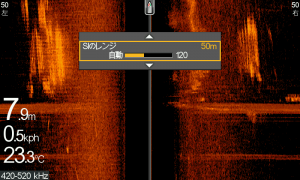
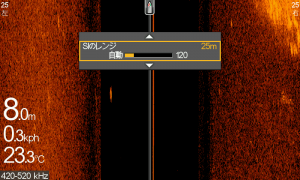


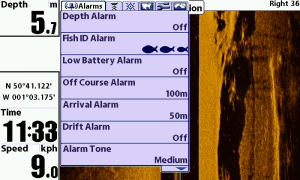
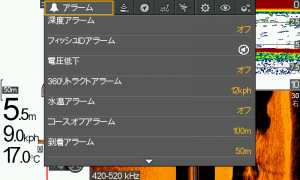
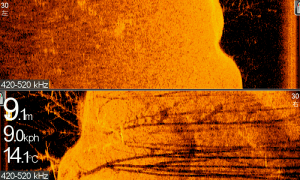

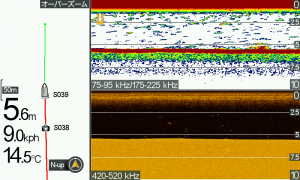

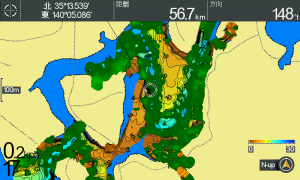
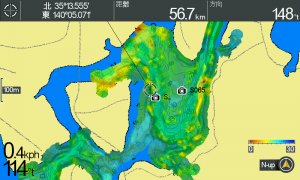



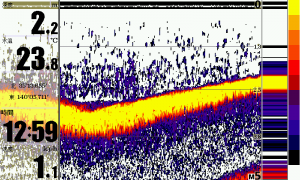
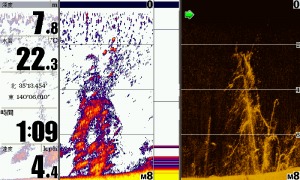
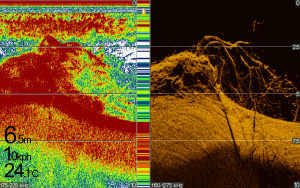


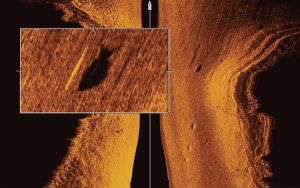



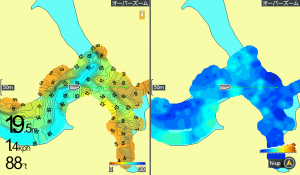
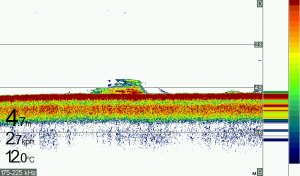


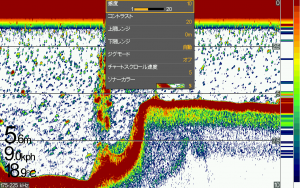
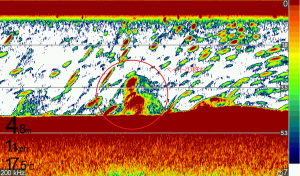
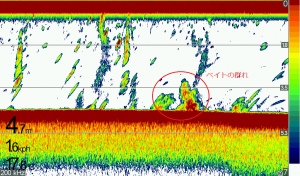

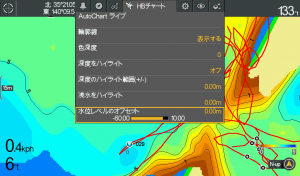
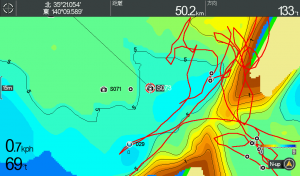
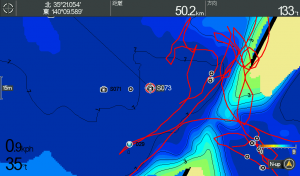
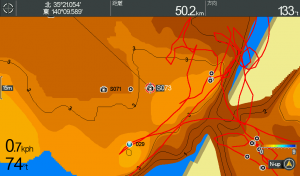
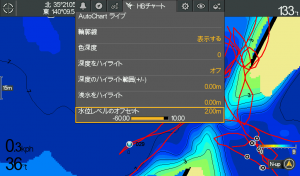



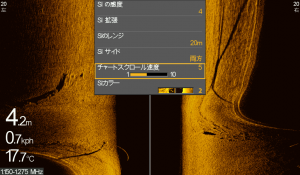

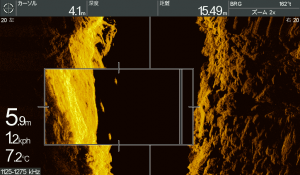

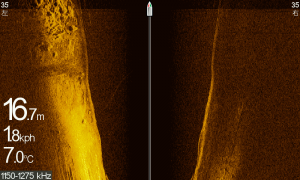
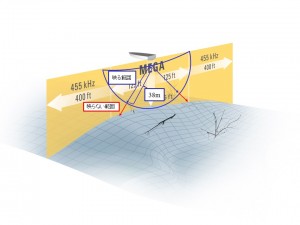
 〈メガイメージモデルの455KHzチャープ〉
〈メガイメージモデルの455KHzチャープ〉